电脑总是会弹出交互式服务检测窗口,无法关掉,只能“点击稍后提醒我”,但一会儿又会提醒,这让人感觉很烦。其实,只要在系统服务里将Interactive Services Detection服务禁用即可解决此问题,下面,小编跟大家分享解决电脑总是弹出交互式服务检测的技巧。
网友反映最近在打开电脑,电脑一直提示”交互式检测服务“,说需要权限来执行提示操作,点击查看后还会跳出网页,关闭一次又一次,真心麻烦。对于这样的问题应该怎么做呢?下面,小编给大家介绍解决电脑总是弹出交互式服务检测的方法。
如何解决电脑总是弹出交互式服务检测
首先,在桌面找到"我的电脑",右键点击打开菜单选择"管理"

弹出交互式电脑图解1
接着,在"计算机管理"中点击"服务和应用程序——服务",再点击右侧列表的"名称"进行快速排序,接着再找到"Interactive Services Detection",双击打开将"启动类型"设置为"禁用",接着重启电脑即可;
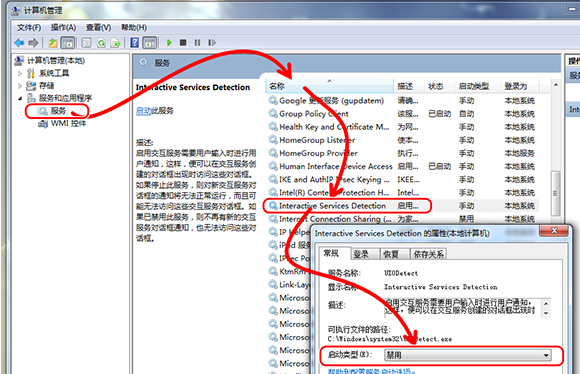
弹出交互式电脑图解2
以上就是解决电脑总是弹出交互式服务检测的经验。